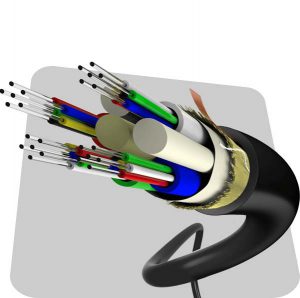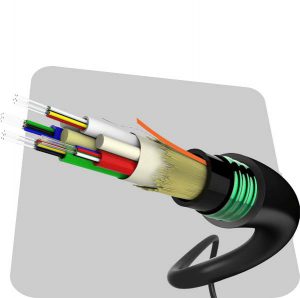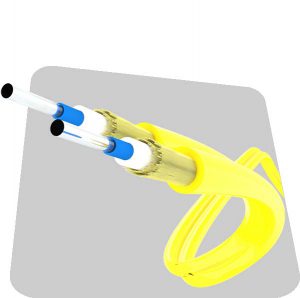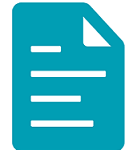بی شک امروزه یکی از مهمترین اجزای زندگی مدرن برای همهی قشر یک جامعه، اینترنت است. به چه دلیل؟ بخش بسیار زیادی از فعالیتهای کاری، سرگرمی و روزانه افراد مانند خرید و فروش از فروشگاههای اینترنتی، فعالیت در شبکه های اجتماعی، جستجوهای روزانه یافتن به منظور های گوناگون و خیلی دیگر از فعالیتهای مهم روزانه ما از طریق اینترنت انجام میگیرد و به همین دلیل نیز انتخاب بهترین روتر ها و مودم ها برای استفاده از اینترنت، به مسئلهای مهم تبدیل میشود.
در این پست قصد داریم شما را با یکی از معروف ترین برند های تولید مودم یعنی شرکت Tenda آشنا کنیم و سپس نحوه راه اندازی و تنظیمات مودم تندا tenda را به شما آموزش دهیم پس با ما همراه باشید.
تاریخچه شرکت تندا Tenda

تاریخچه شرکت تندا Tenda
شرکت تندا یا Tenda که در سال ۱۳۷۷ و ۱۹۹۸ در کشور چین شروع به فعالیت کرد. این شرکت در سال ۲۰۱۱ به همراه شرکت Broadcom در زمینه ی تولید تراشه های رایانه ای شروع به همکاری کرد. و از همان سال ها به یکی از شرکت های معروف در زمینه ی تولید مودم های گوناگون تبدیل شدند.
شرکت ندا امروزه بیش از ۱۳۰ هزار مودم در روز تولید می کند. از جمله محصولات مهم این شرکت می توان به مودم های ADSL، سوییچ، مودم های G3 و ۴G اشاره کرد.شرکت تندا در حال حاضر یکی از معروف و معتبرترین شرکت های فعال در زمینهی ساخت قطعات کامپیوتری است.
وارد شدن به تنظیمات مودم تندا Tenda
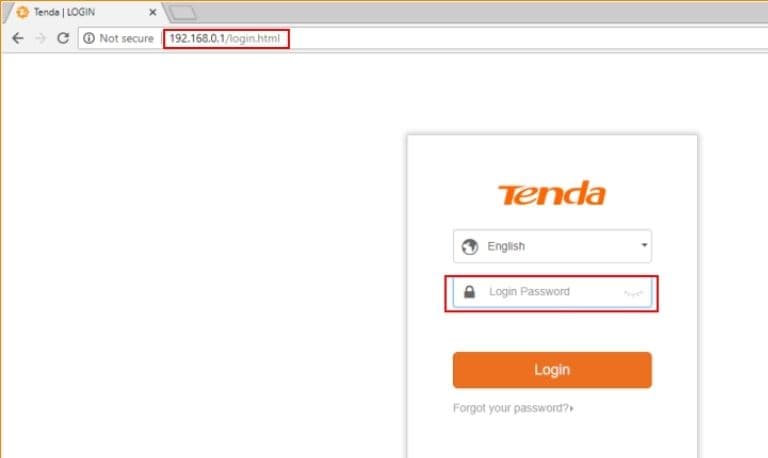
وارد شدن به تنظیمات مودم تندا Tenda
در اولین مرحله با وارد کردن آدرس ۱۹۲.۱۶۸.۱.۱ در قسمت جستجوی مرورگر، وارد اولین قسمت برای ست کردن تنظمات مودم تندا میشویم.
سپس دو کادر که شامل UserName و Password است را مشاهده میکنیم. به صورت پیش فرض هردو قسمت را با کلمه Admin پر میکنیم و برروی Log in کلیک میکنیم.
اکنون وارد صفحه اصلی تنظیمات مودم تندا tenda میشویم.برای گزینه اول کشور را روی ایران IRAN قرار میدهیم و گزینه دوم که ISP است را باید با همان آی اس پی ای که از آن اینترنت گرفته ایم قرار میدهیم. اگر سرویس شما مخابراتی است باید با شماره ۲۰۲۰ تماس بگیرید و isp خود را دریافت کنید.
پس از انتخاب ISP مورد نظر، گزینههای VPI و VCI به صورت خودکار تکمیل میشوند. این دو فیلد در کشور ما معمولا به صورت VPI=0 و VCI=35 است.
قسمت بعدی مشخص کردن نوع اتصال یا Internet Connection Type است که باید روی گزینه PPPOE قرار بگیرد پس از انتخاب این گزینه باید USERNAME و PASSWORD را مشخص کنیم.ُ
Username و Password را همانند isp باید از شرکت ارائه دهنده اینترنت دریافت کنیم و نباید آن را با یوزرنیم و پسورد ورود به مودم اشتباه بگیریم.( برای اطلاعات بیشتر می توانید مقاله مربوط به آموزش ورود به تنظیمات مودم ADSL را مطالعه فرمایید)
در مرحله بعد در قسمت Security Key رمز ورودی که برای متصل شدن به صورت وای فای در نظر داریم را وارد میکنیم. رمزی که میتواند از ۸ تا ۶۳ کاراکتر باشد.پس از تکمیل رمز، برروی ok ;کلیک میکنیم تا تنظیمات تایید شود.
نکته : به منظور بالا رفتن امنیت رمز وای فای، حتما رمزی به صورت ترکیبی از اعداد، حروف و علائمیمانند ؟ استفاده کنید.
تنظیمات Advanced یا پیشرفته ی مودمهای تندا Tenda
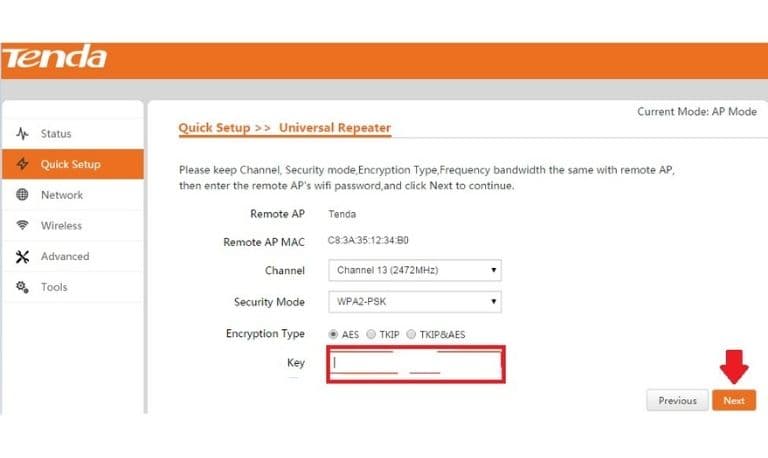
تنظیمات Advanced یا پیشرفتهی مودمهای تندا Tenda
تا اینجای کار تنظیمات اولیه ی مودمهای تندا را یاد گرفتیم. اما باید بدانیم که تنظمات این مودم به صورت پیشرفته تری هم موجود است که برای وارد شدن به آن باید برروی Advanced که در بالا و سمت راست پنل تنظیمات قابل مشاهده است.
پس از آن که وارد تنظیمات Advanced یا پیشرفته شدید، در سمت چپ تنظیمات برروی Wireless و سپس Basic کلیک کنید. به منظور غیر قابل نفوذ شدن رمز وای فای، در این قسمت میتوانیم از طریق Hide Access Point مودم خود را مخفی کنید. همچنین در قسمت SSID میتوانید نام مودم را عوض کنید.
در قسمت تنظیمات وایرلس وارد Security و سپس در قسمت Network Authentication پروتکل رمز گذاری را بر روی WPA2 که امن ترین پروتکل به حساب میآید قرار میدهیم و در نهایت برای ثبت تنظیمات برروی Apply کلیک میکنیم.
اگر قصد دارید برای مودم خود تنظیماتی اعمال کنید تا فقط کسانی که دوست دارید به مودم وصل شوند، با استفاده از مک آدرس میتوانید این تنظیمات را اعمال کنید. در این صورت حتی اگر فردی رمز مودم شما را هم داشته باشد تنها در صورتی میتواند به آن متصل شود که شما آدرس مک آدرس آن گوشی یا سیستم را در قسمت مک آدرس مودم قرار داده باشید.
برای ست کردن این تنظیمات باید در همان قسمت Wireless برروی Mac Filter کلیک کنید تا وارد تنظیمات مک مودم شوید.
برای اضافه کردن مک آدرسها، برروی Add کلیک کنید. سپس صفحه ای باز میشود که باید مک آدرس دستگاه مورد نظر را در آن وارد کنید و سپس بررروی Apply کلیک کنید.
نکته ای که باید بدانید این است که در صورتی که تیک مک آدرس را فعال کنید، باید حتما مک آدرس دستگاههایی که میخواهید مجاز به متصل شدن به مودم باشند را وارد کنید.
برای دستگاههای جدید نیز به همین ترتیب میتوانید با کلیک برروی Add آدرس آنها را اضافه کنید.
در آخر
همانطور که اشاره کردیم، شرکت چینی تندا اکن.ن با بیش از بیست سال سابقه در زمکینه تولید قطعات رایانه ای، مودم های گوناگون با قابلیت های متنوع را روانه بازار کرده است.
اگر قصد خرید یک مودم ارزان قیمت برای استفاده در منزل شخصی یا یک اداره را دارید، مودم های تندا بسیار مناسب در راستای خواستهی شما از یک مودم ایده آل عمل میکند. ضمن آنکه مودم های تندا برای تمامی سرویس دهندههای اینترنت در داخل ایران قابل استفاده است بنابراین انتخابی مناسب برای شما است.
امیدواریم از مطالعه مقاله راه اندازی و تنظیمات مودم تندا tenda برای شما عزیزان مفید بوده باشد، همچنین ما در سایت PFC آموزش راه اندازی و تنظیم مودم ها سایر برندها از جمله، آموزش تنظیم مودم ADSL دی لینک (D-Link) مخابرات را مطالعه فرمایید.
پی اف سی مرکز تولید و فروش انواع کابل شبکه ، کابل فیبر نوری، کابل شبکه ایرانی و کابل شبکه CAT6 می باشد.